windows10怎么安装windows7系统 Win10系统如何安装Win7双系统
想要在Windows 10系统中安装Windows 7双系统,首先需要准备一个Windows 7的系统安装文件和U盘或光盘,接着在Windows 10系统中创建一个新的分区用于安装Windows 7系统。将Windows 7系统安装文件写入U盘或光盘,并通过UEFI或Legacy BIOS设置从U盘或光盘启动,进入Windows 7安装界面,按照提示完成安装过程。通过启动时选择菜单选择进入Windows 10或Windows 7系统。这样就成功在Windows 10系统中安装了Windows 7双系统。
操作方法:
1. 首先给大家说明哦!在安装双系统的时候是从大到小的安装哦,也就是在win10的基础上安装win7。要是反过来的话,你的win7会被win10覆盖掉哦。(我是亲身体会了的哦)
2. 那么安装方法如下: 首先打开你的win10系统并且准备好你的win7安装包,然后再win10系统中的系统目录下(也就是你的C盘)根据:本地磁盘C→wwindows→Boot→EFI→找到bootmgr.efi文件后复制。

3. 随后在你的win7安装包中根据:efi→microsoft→boot如下图所示。文件夹中无bootmgr.efi文件

4.我们将第三步中的bootmgr.efi复制到此目录下,然后将名字改为bootx64.efi,这是前序步骤
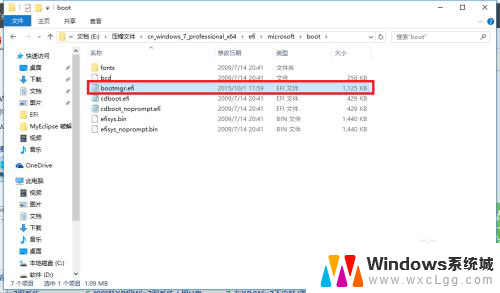
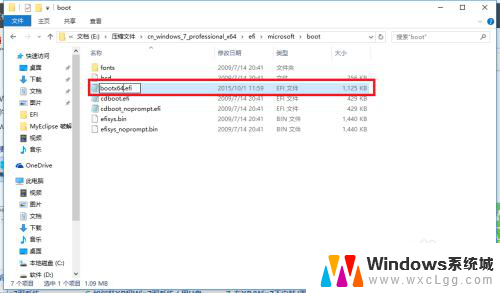
5.这里我们就可以进行安装了,点击win7目录下的setup.exe进行安装
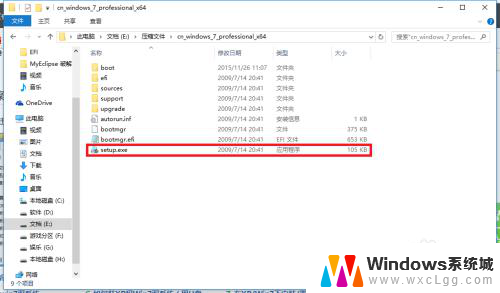
6.随后弹出如下窗体之后选择现在安装
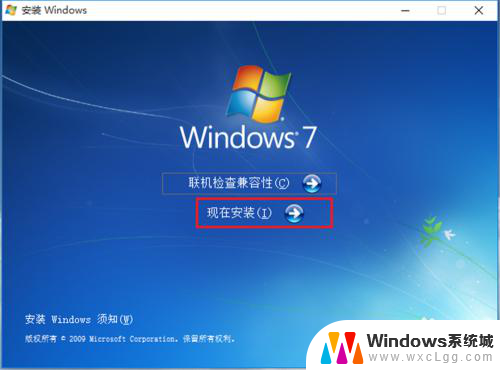
7.如下图:进入安装

8.到了这一步之后选择不获取最新安装
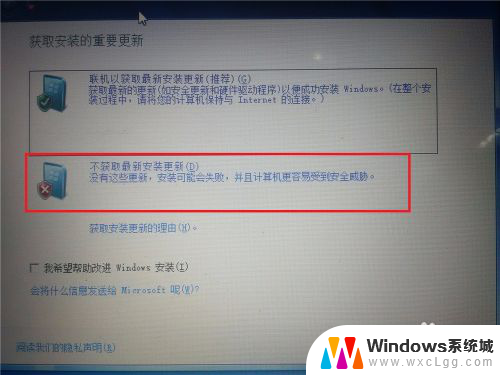
9.选择接受条款:点击下一步
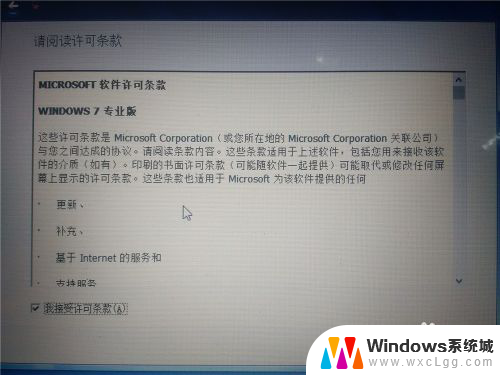
10.选择自定义安装
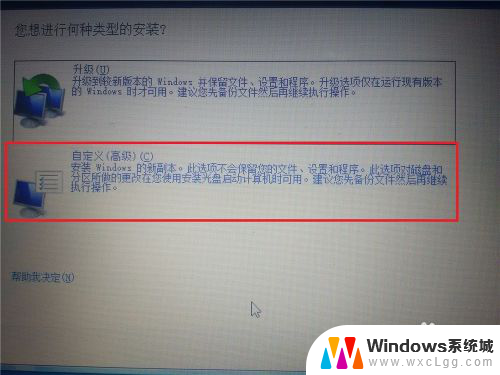
11.选择你的安装目录:点击下一步
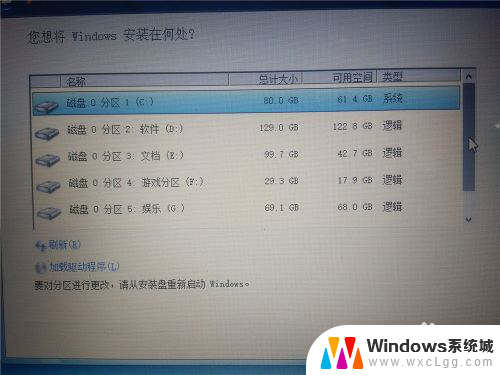
12.进入安装,在这期间不要对你的电脑进行任何的操作。系统可能会重新启动好几次,但是不碍事
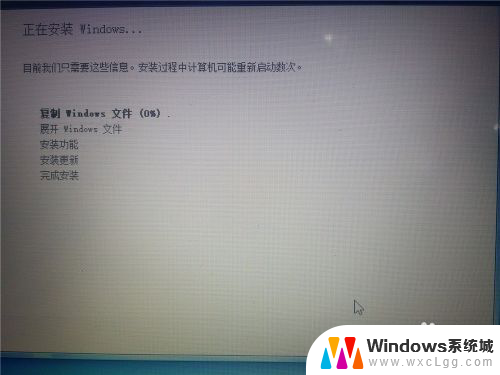
13.待一切安装完毕之后进入win7系统的进行部分的设置如下图所示!
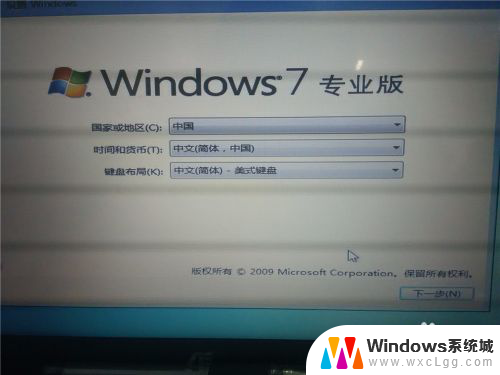

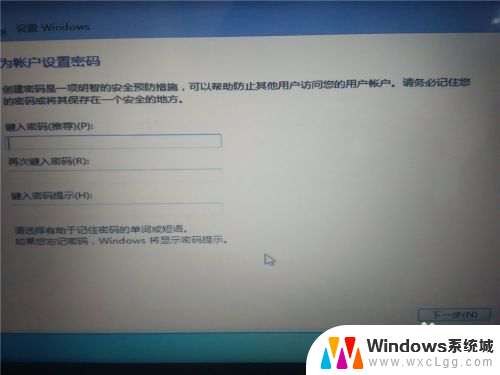
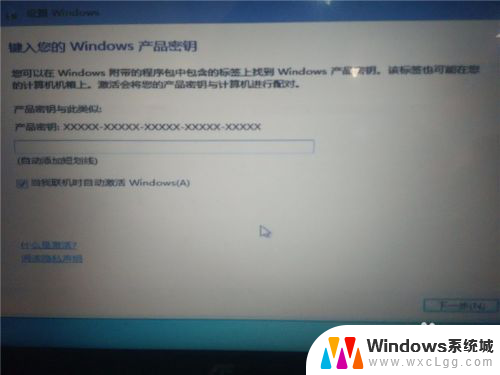
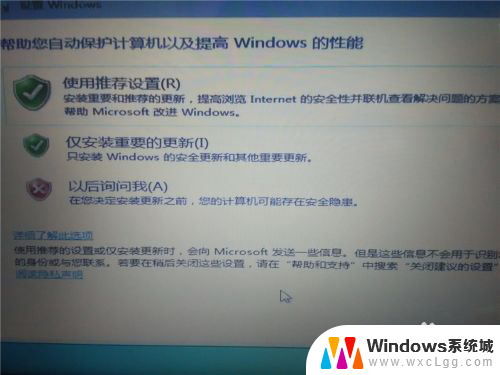


14.设置完毕,进入win7

15.随后在你的电脑重新启动的时候就会有两个系统进行选择启动
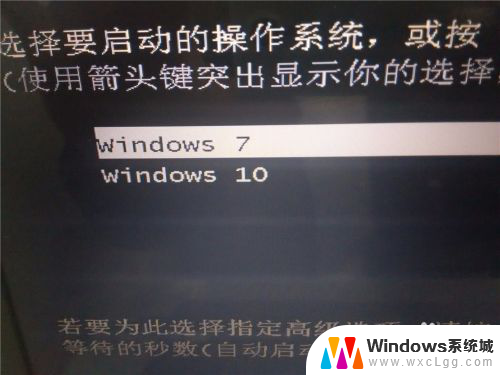
16.以上就是如何在win10下安装win7双系统的操作了,希望可以帮到大家!
以上就是关于windows10怎么安装windows7系统的全部内容,有出现相同情况的用户就可以按照小编的方法了来解决了。
windows10怎么安装windows7系统 Win10系统如何安装Win7双系统相关教程
-
 系统win10如何装win7 win10系统下如何实现win7双系统安装
系统win10如何装win7 win10系统下如何实现win7双系统安装2023-09-13
-
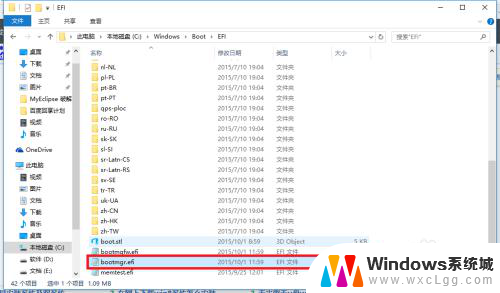 如何装win7 win10双系统 win10如何安装win7双系统教程
如何装win7 win10双系统 win10如何安装win7双系统教程2024-02-01
-
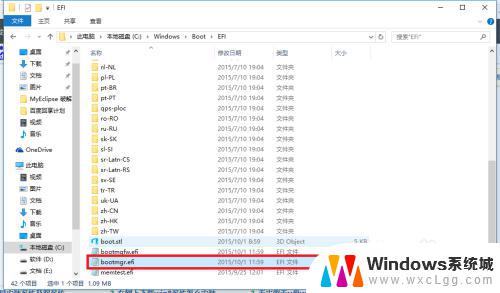 win10系统如何安装成win7 win10安装win7双系统步骤
win10系统如何安装成win7 win10安装win7双系统步骤2023-09-11
-
 windows能装双系统 win7/win10双系统如何安装详细指南
windows能装双系统 win7/win10双系统如何安装详细指南2024-09-21
-
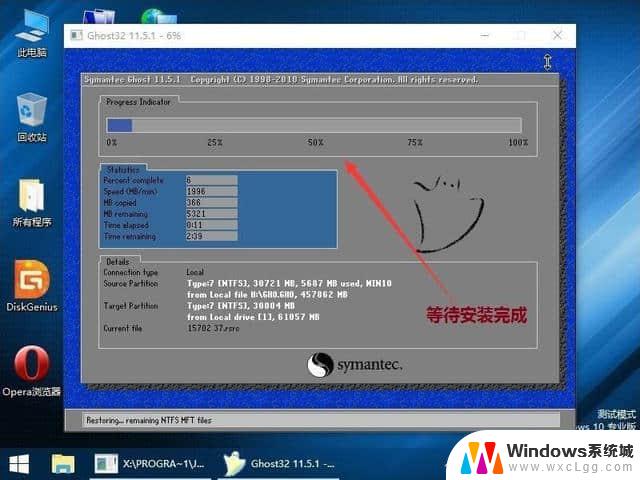 如何在win10下安装win7系统 win10装win7双系统教程
如何在win10下安装win7系统 win10装win7双系统教程2024-06-27
-
 win7系统装xp win7系统安装xp双系统详细教程
win7系统装xp win7系统安装xp双系统详细教程2024-09-10
系统安装教程推荐
- 1 steam更新后游戏就需要重新安装 Steam重装不删除游戏
- 2 显卡驱动打着黑屏 安装显卡驱动后显示器黑屏闪烁
- 3 win11怎么安装ie0 IE浏览器安装方法
- 4 每一台打印机都要安装驱动吗 打印机驱动安装步骤
- 5 笔记本下载怎么下载到d盘 怎样让电脑软件默认安装到D盘
- 6 台式电脑wifi适配器驱动安装失败 WLAN适配器驱动程序问题解决方法
- 7 装了office为啥桌面没有图标 office安装完成后桌面没有office图标怎么办
- 8 win11全新安装提示不符合最低要求 win11安装最低要求
- 9 win11加了硬盘怎么设置 Windows 11系统如何在新硬盘上进行安装和配置
- 10 win11上运行安卓app Win11安卓应用程序下载安装教程